ONLYOFFICE 桌面编辑器 8.1 现已发布:功能完善的 PDF 编辑器、幻灯片版式、改进从右至左显示、新的本地化选项等
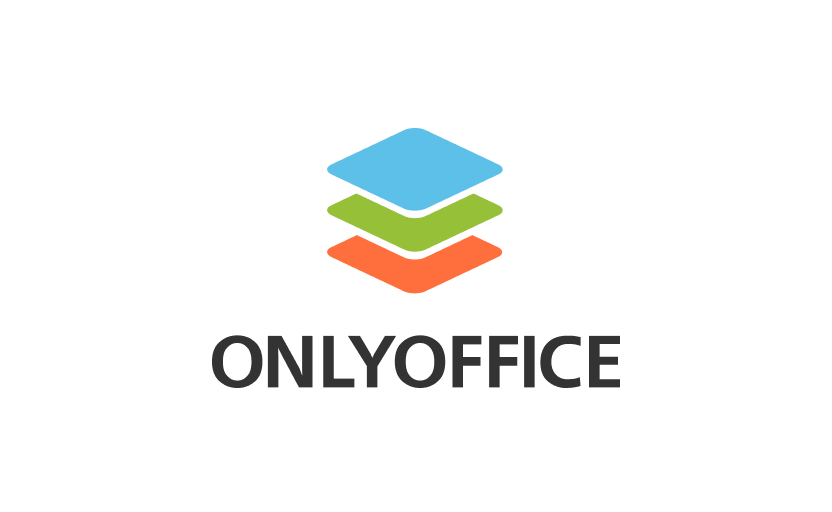
【工具推荐】ONLYOFFICE 桌面编辑器 8.1:引入全新功能,提升文档处理体验

一、什么是ONLYOFFICE?
ONLYOFFICE 是一个集文档、电子表格、演示文稿编辑和 PDF 处理于一体的综合性办公套件。它不仅功能强大,易于使用,而且具备出色的协作和安全特性。无论是企业办公、教育机构,还是个人用户,ONLYOFFICE 都能为您提供高效、便捷的办公解决方案。如果您正在寻找一款多功能、高效且安全的办公软件,ONLYOFFICE 将是您的理想选择。
本次版本 8.1升级包含30多个新增功能,432项BUG修复,字托管解决方案也均已更新至版本8.1,包括集成、ONLYOFFICE协作空间和工作区。您可以在多种安装选项中选择部署编辑器例如Docker、Snap、阿里云镜像等等。
ONLYOFFICE官网地址:https://www.onlyoffice.com
二、安装Mac桌面版
继 ONLYOFFICE 文档 8.1发布后,适用于 Linux、Windows 和 macOS 的 ONLYOFFICE 桌面应用程序最新版本也已推出。它具有在线套件的最主要功能,例如功能齐全的 PDF 编辑器、演示文稿中的幻灯片版式、改进的 RTL 支持、新的本地化选项等。在Mac上面使用ONLYOFFICE来处理文档。
这里以Mac为例,打开ONLYOFFICE官网下载页面
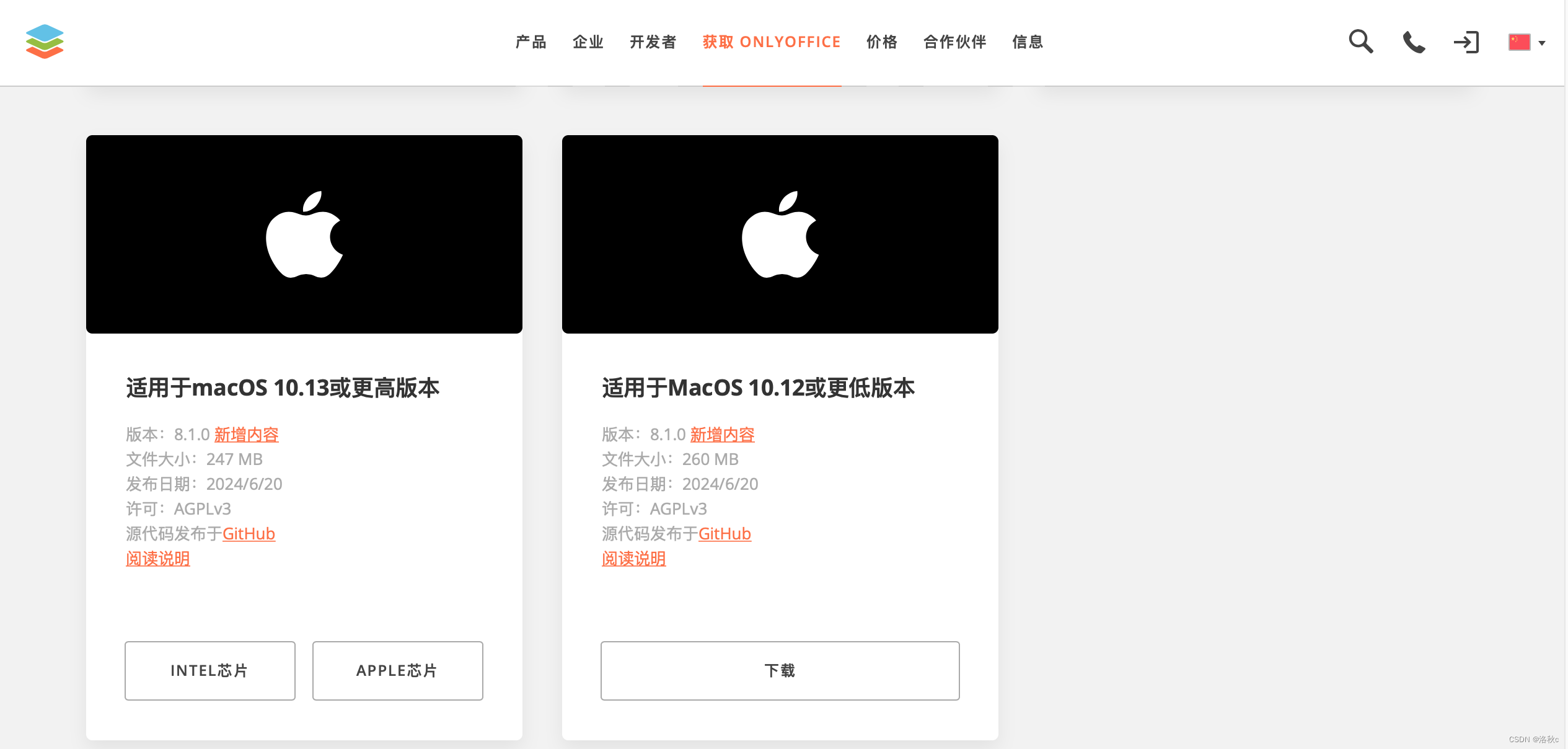
直接点击下载即可,国内下载速度尚可。
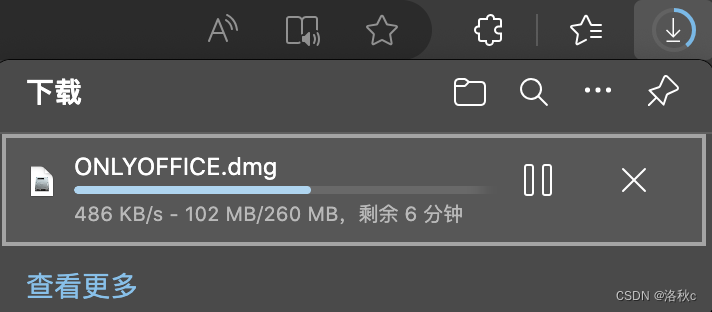
下载完成后打开安装包

将ONLYOFFICE图标直接拖到Applicatios中即可完成安装

三、本次更新介绍
在启动台中打开ONLYOFFICE
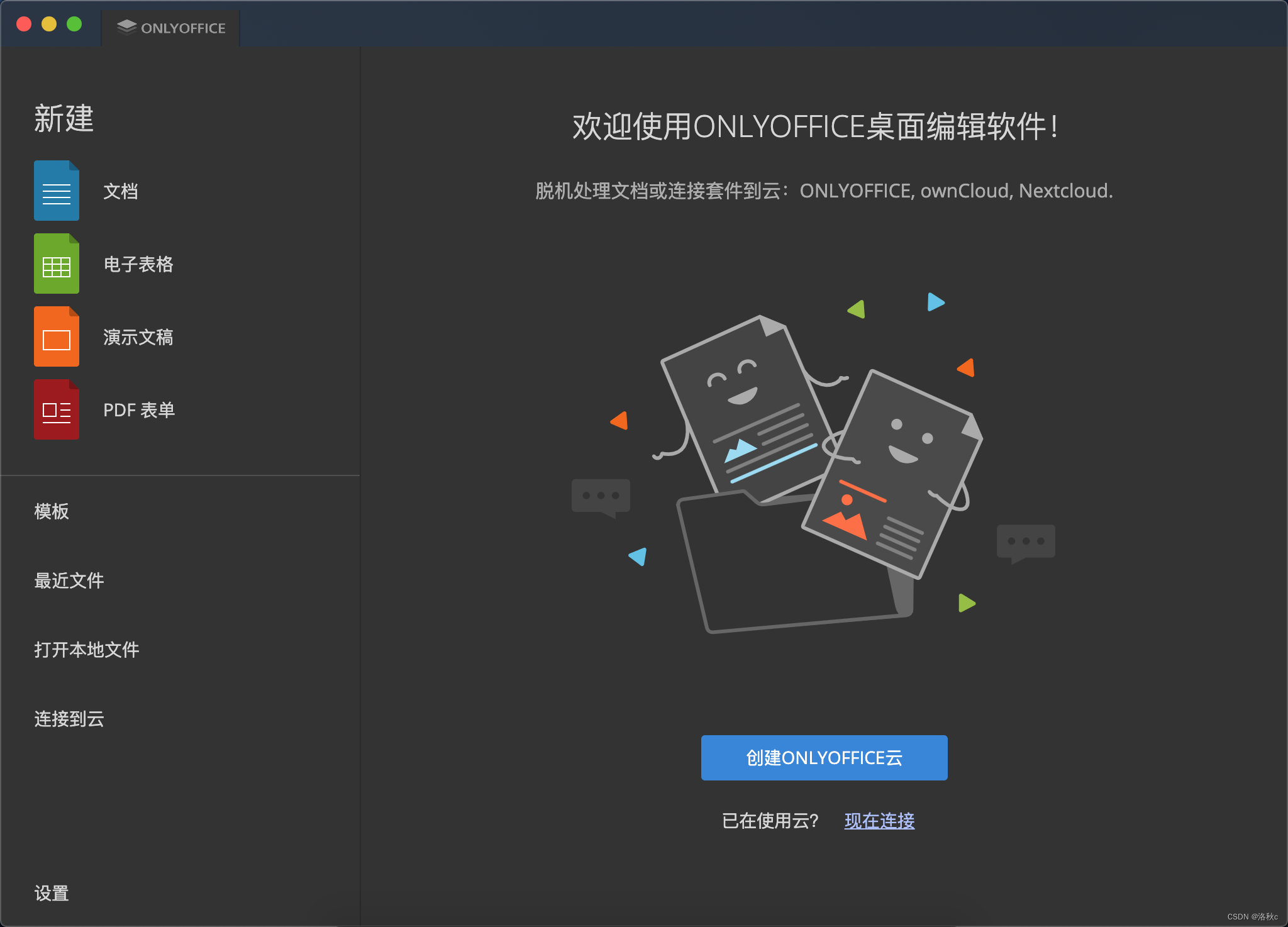
3.1 PDF编辑器
本次升级的PDF编辑器功能除了查看和注释以外,现在还可以识别PDF文件中的文本,并对其进行编辑。
编辑文本
点击首页中的编辑PDF-->编辑文本即可编辑内容
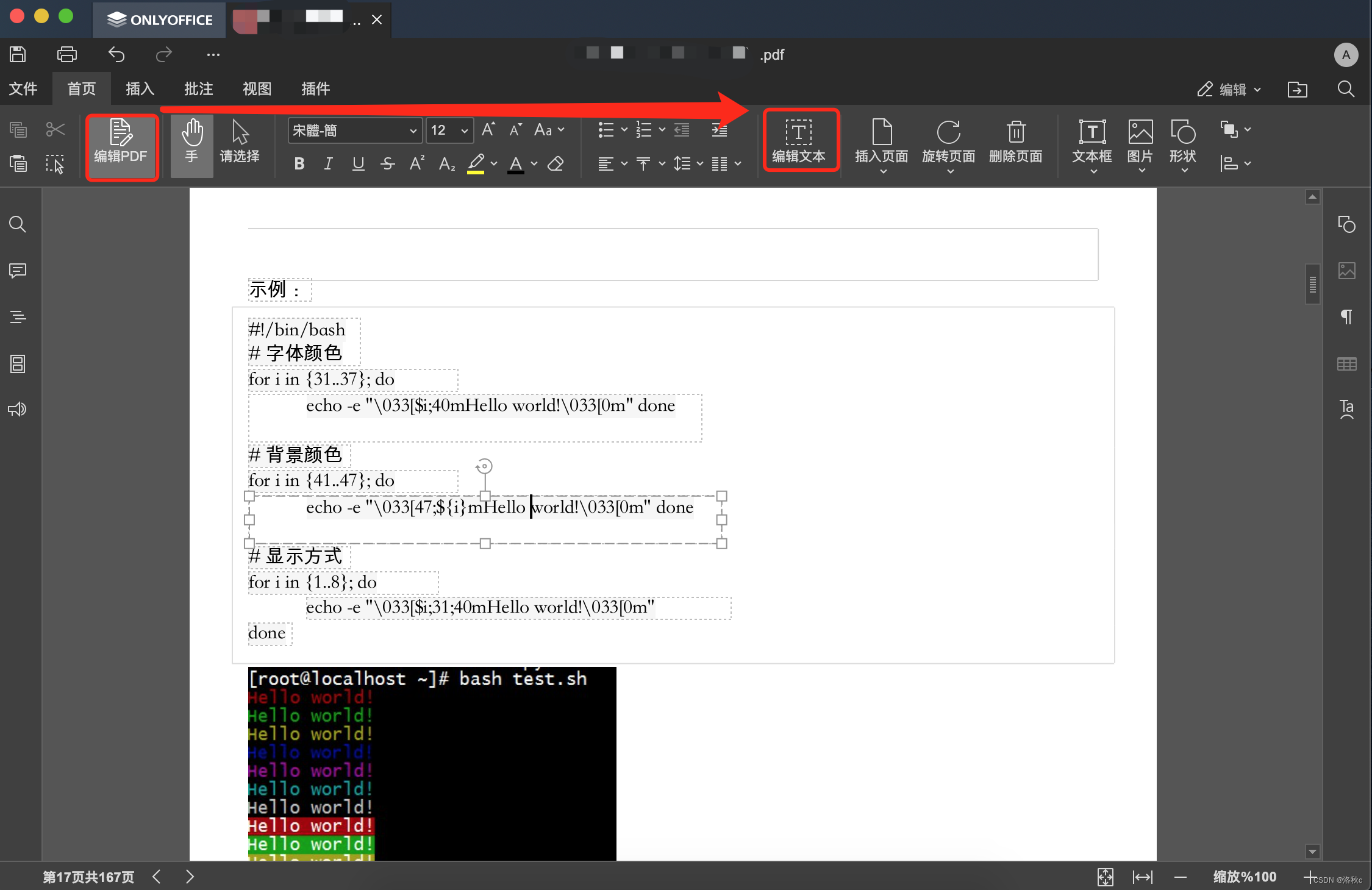
我们的PDF编辑器还支持处理页面的能力,比如在当前页面的前面或者后面插入空白页面,向左或者向右旋转PDF页面、以及删除当前PDF页面。
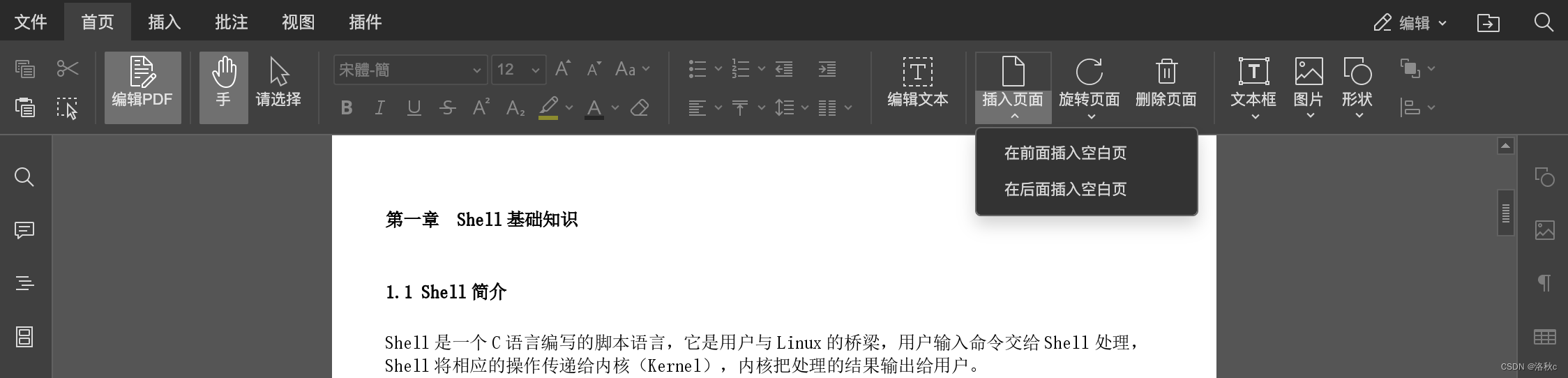
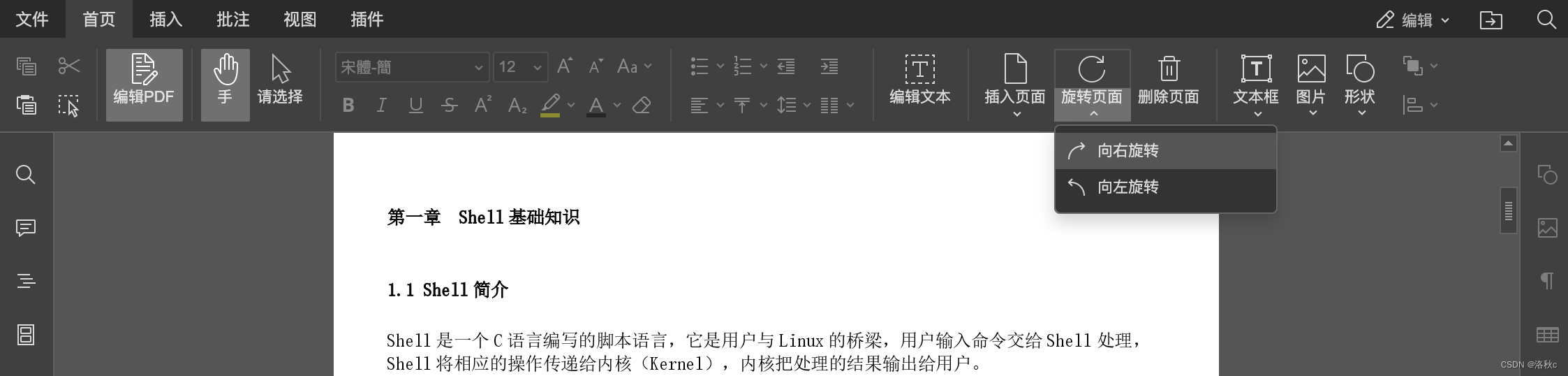
插入对象
还能插入和调整各种对象,例如:表格、文本框、艺术字、图片、TextArt、超链接、方程式、各种符号。
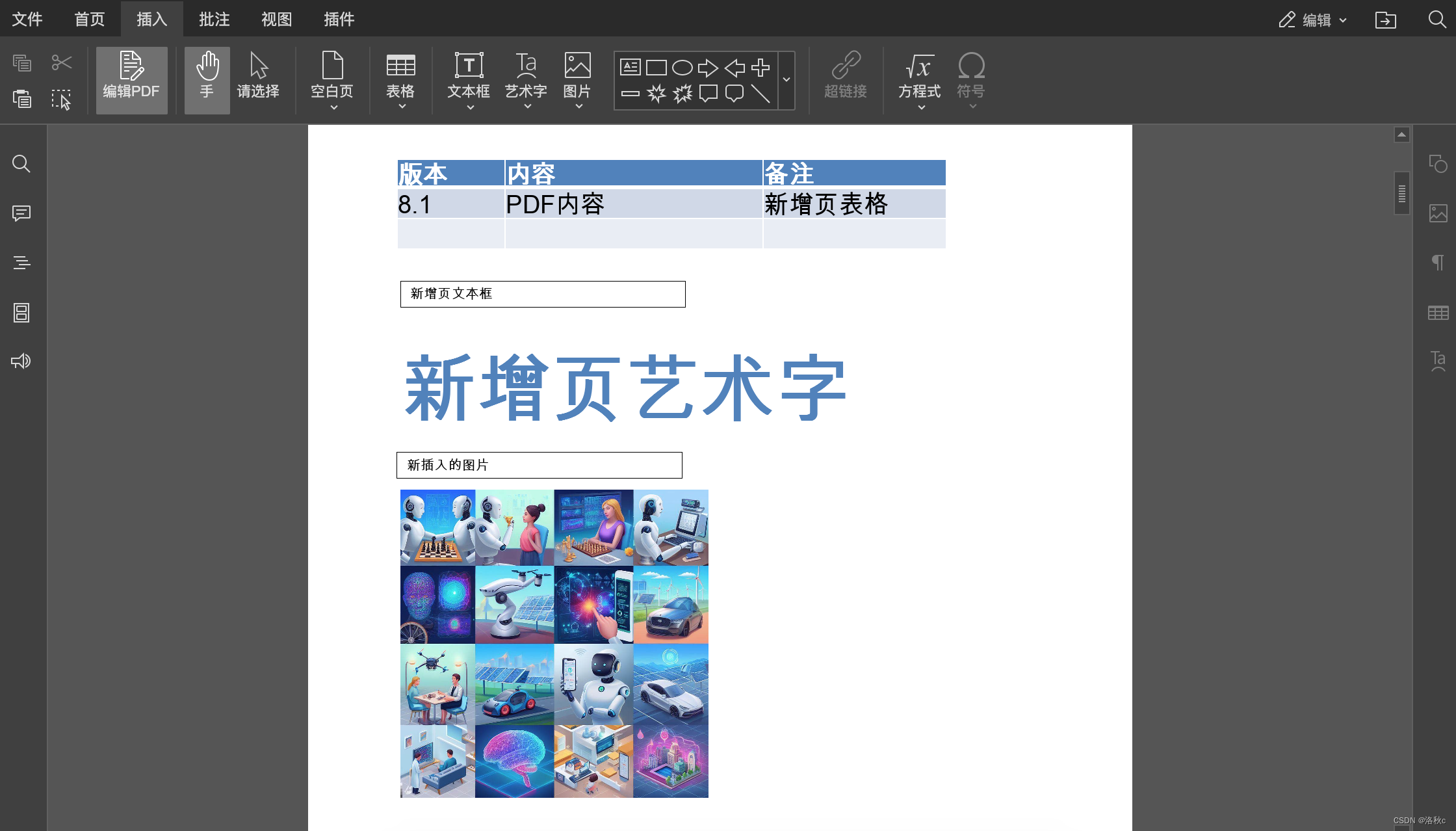
本次还优化了注释模式,可以通过迷你工具栏来添加和修改文本批注和标注,也可以通过上下文菜单来添加和删除注释。
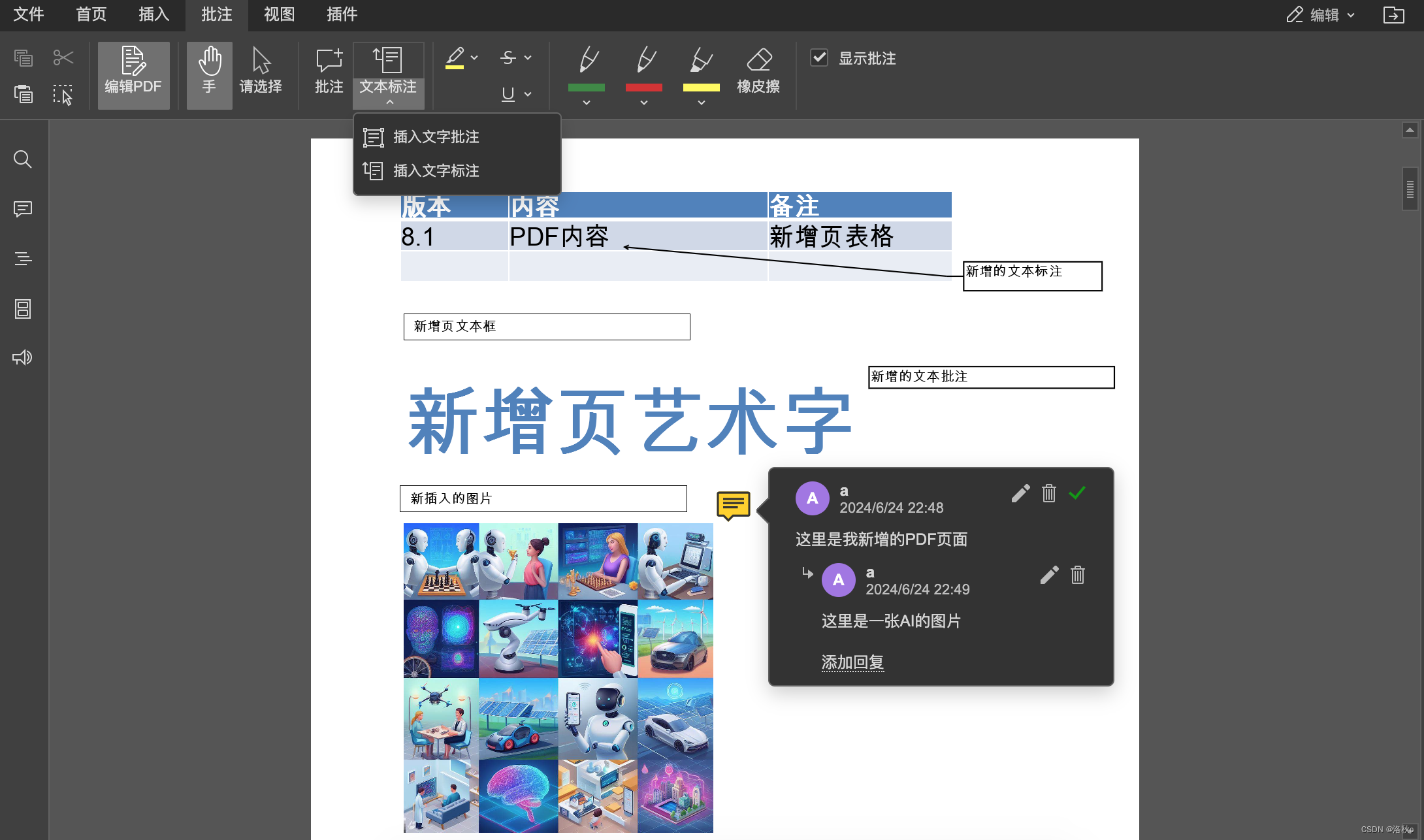
切换模式
通过在不同的模式之间快速切换,可以编辑PDF文件或在进行查看和注释。
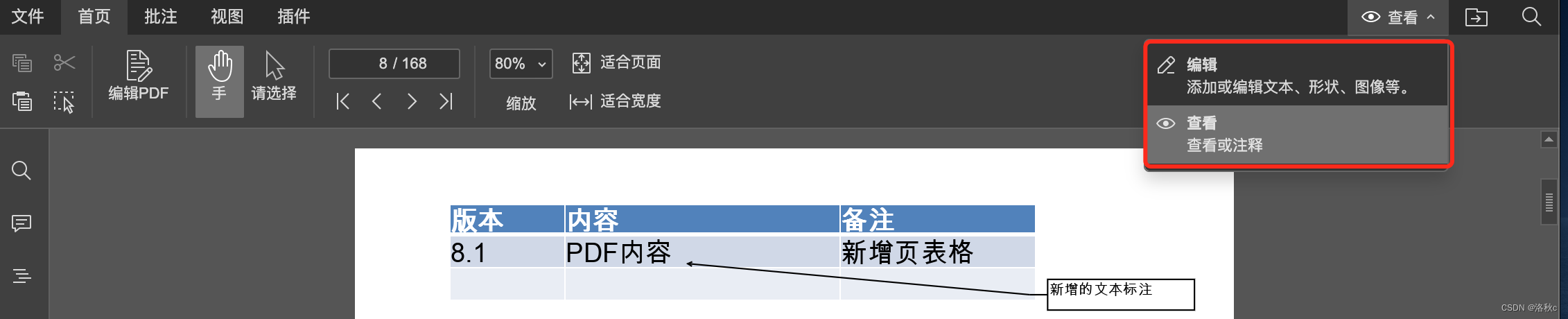
在8.1的版本中已经不需要使用DOCXF格式来创建表单模板,支持创建复杂的表单,并且支持在网页和桌面应用程序中以PDF格式进行在线填写。
3.2 文本编辑器
设置背景颜色
在布局-->页面颜色中,可以为页面设置所需的背景颜色,如果打开的文件是在其他软件中创建的,并且文件设置了背景颜色,ONLYOFFICE 文档编辑器同样能够正确的识别并显示它。
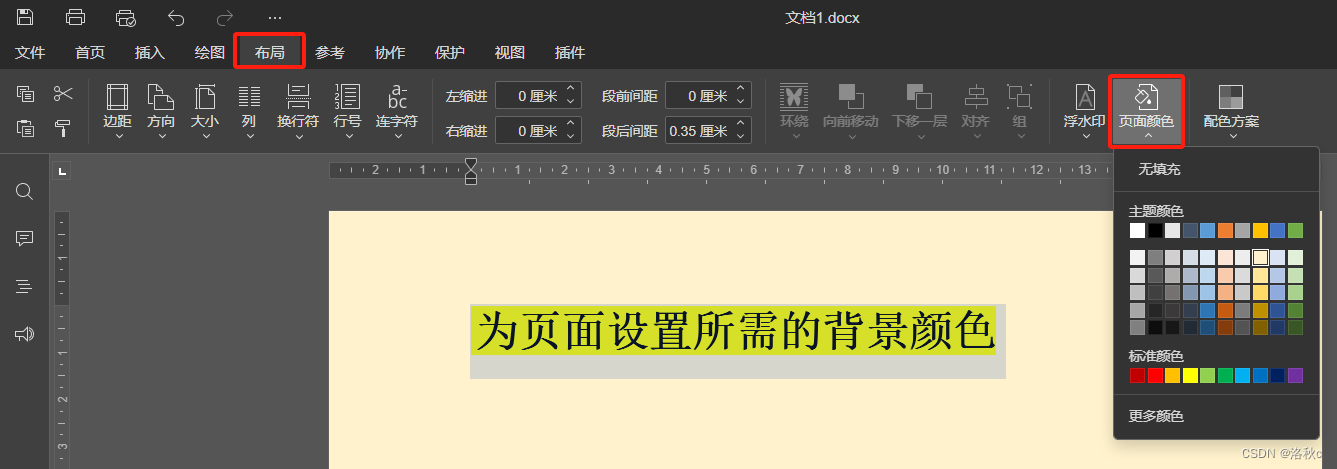
切换模式
同样,在文档编辑器中,切换模式对每个用户是单独启作用的,所以不会影响或者干扰到其他的协作用户,在顶部工具栏选择所需的模式:编辑、审阅、查看。
编辑:可以进行更改
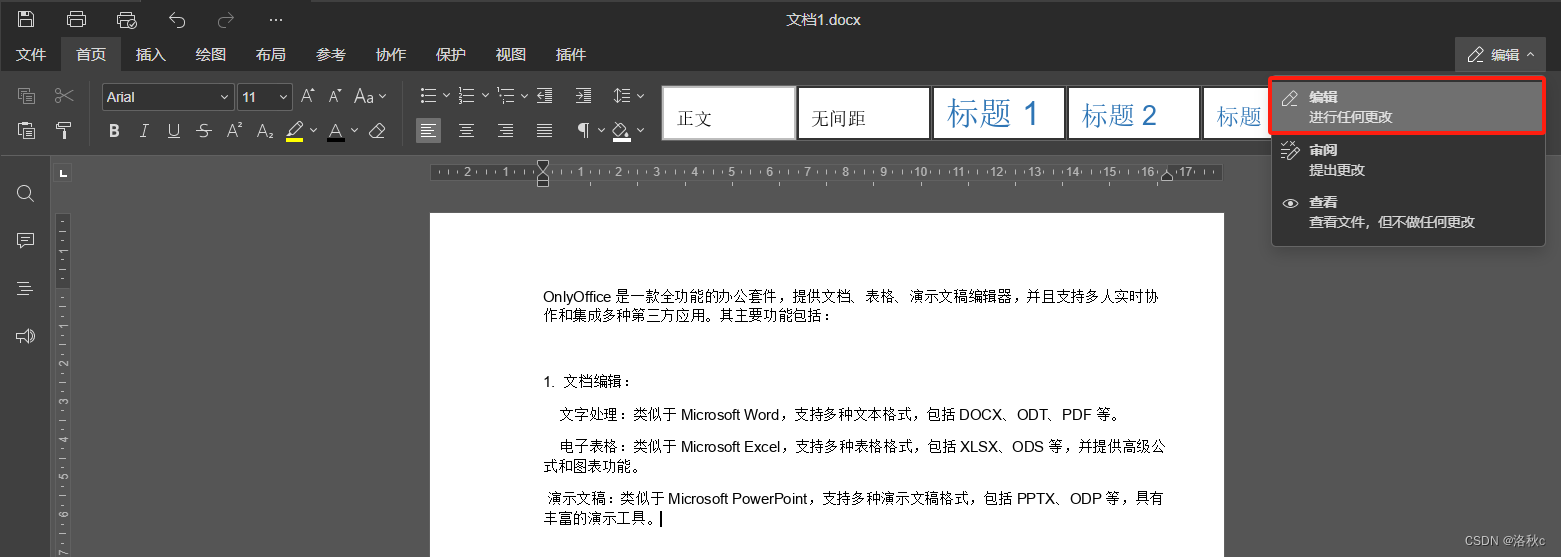
审阅:可提出修改意见
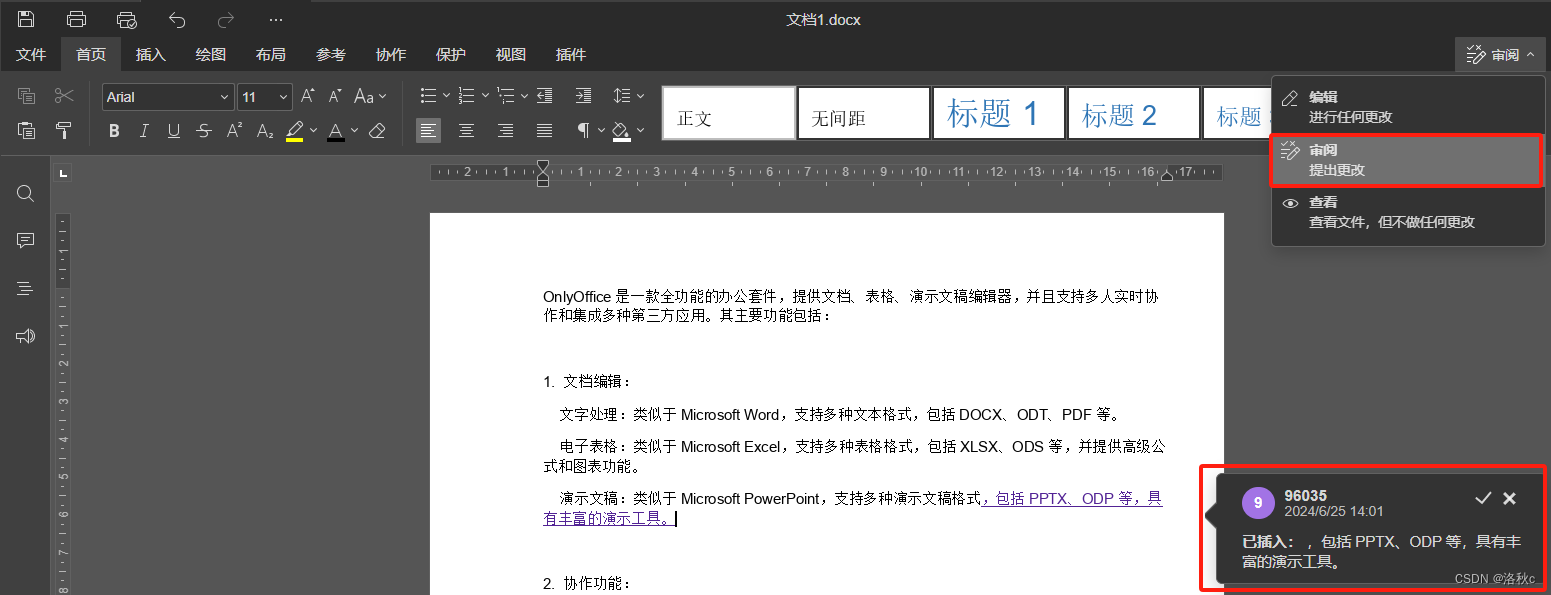
查看:只能查看文件而不能进行任何修改
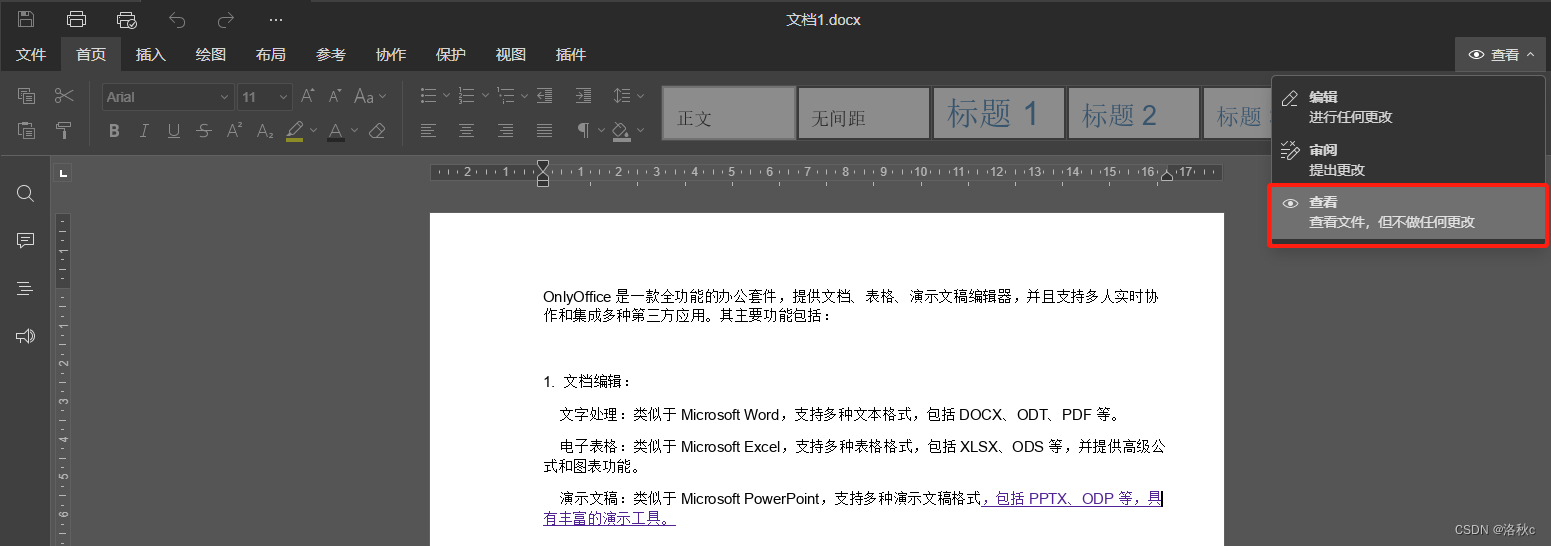
3.3 电子表格编辑器
ONLYOFFICE 桌面编辑器 8.1对电子表格也进行了很多的功能优化。
限制查看
限制查看受保护范围的表格,以保护重要数据
路径:保护-->保护范围
选择需要保护的范围,切换到保护 选项卡,点击保护范围 -->点击新建 -->设置标题 -->然后设置限制查看的人 。
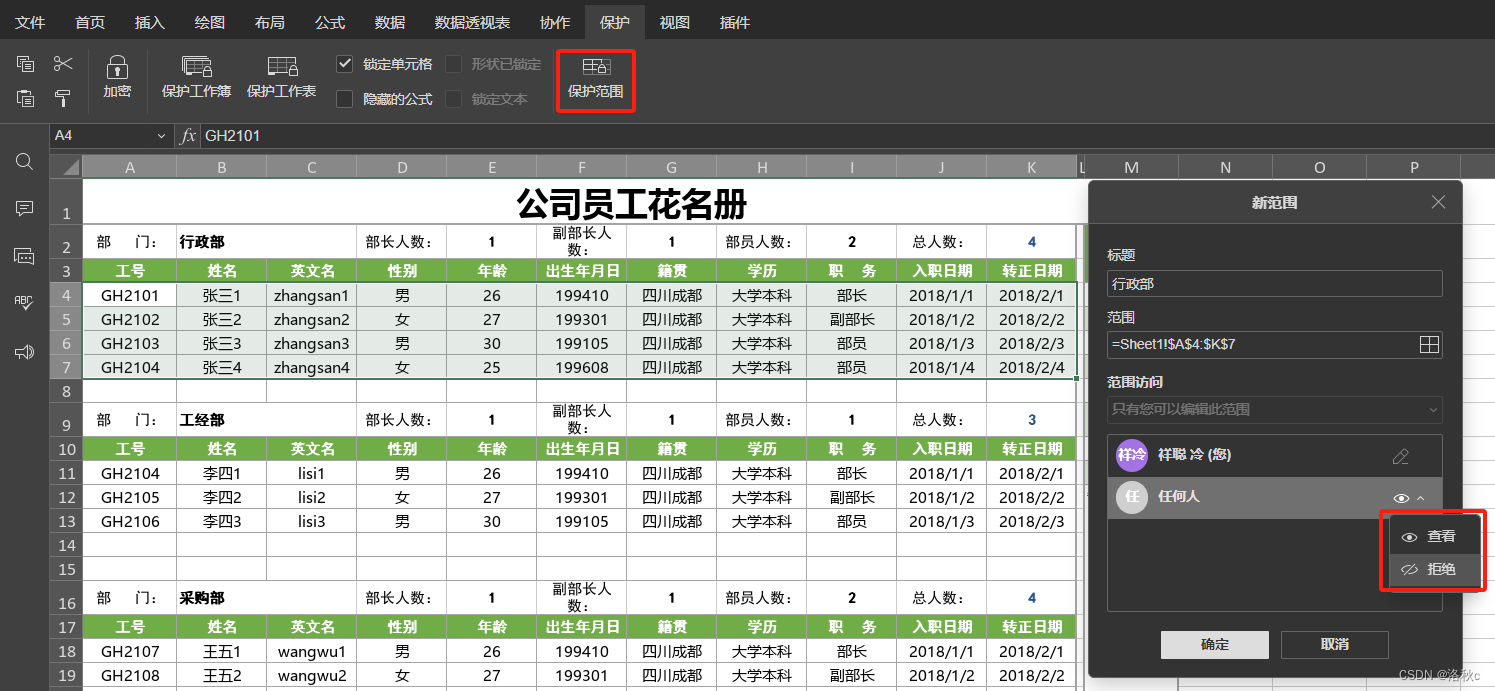
历史版本
路径:协作 -->历史版本 ,在历史版本中,被更改的单元格会被突出显示

本次更新还新增了两个函数
GETPIVOTDATA
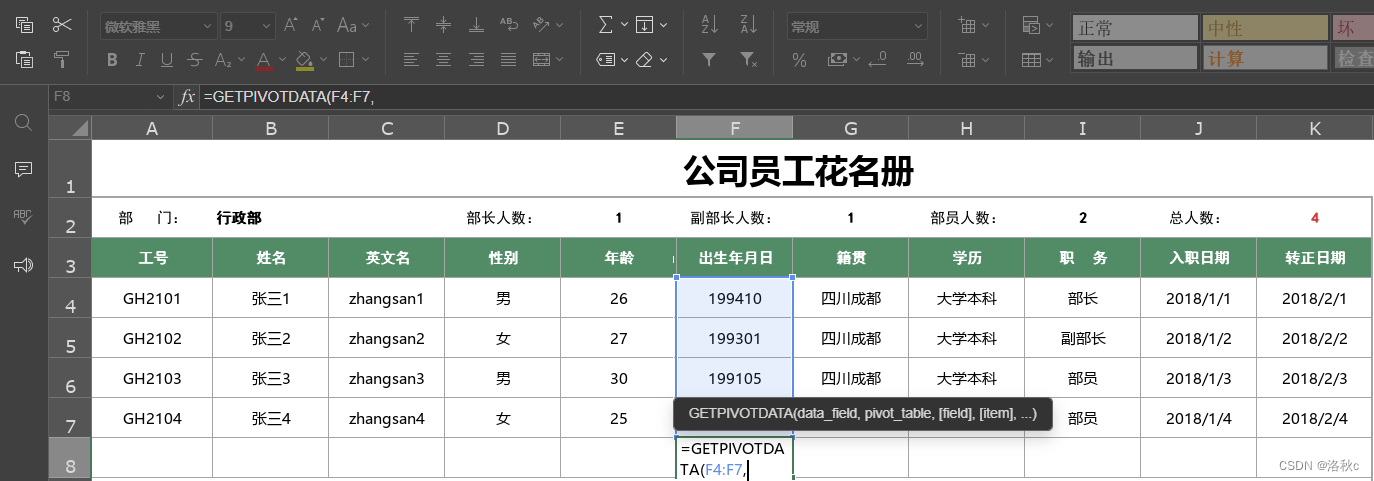
IMPORTRANGE

复制和移动
路径:工作表上下文菜单 -->移动或复制
在同一个浏览器内的工作簿之前复制和移动工作表
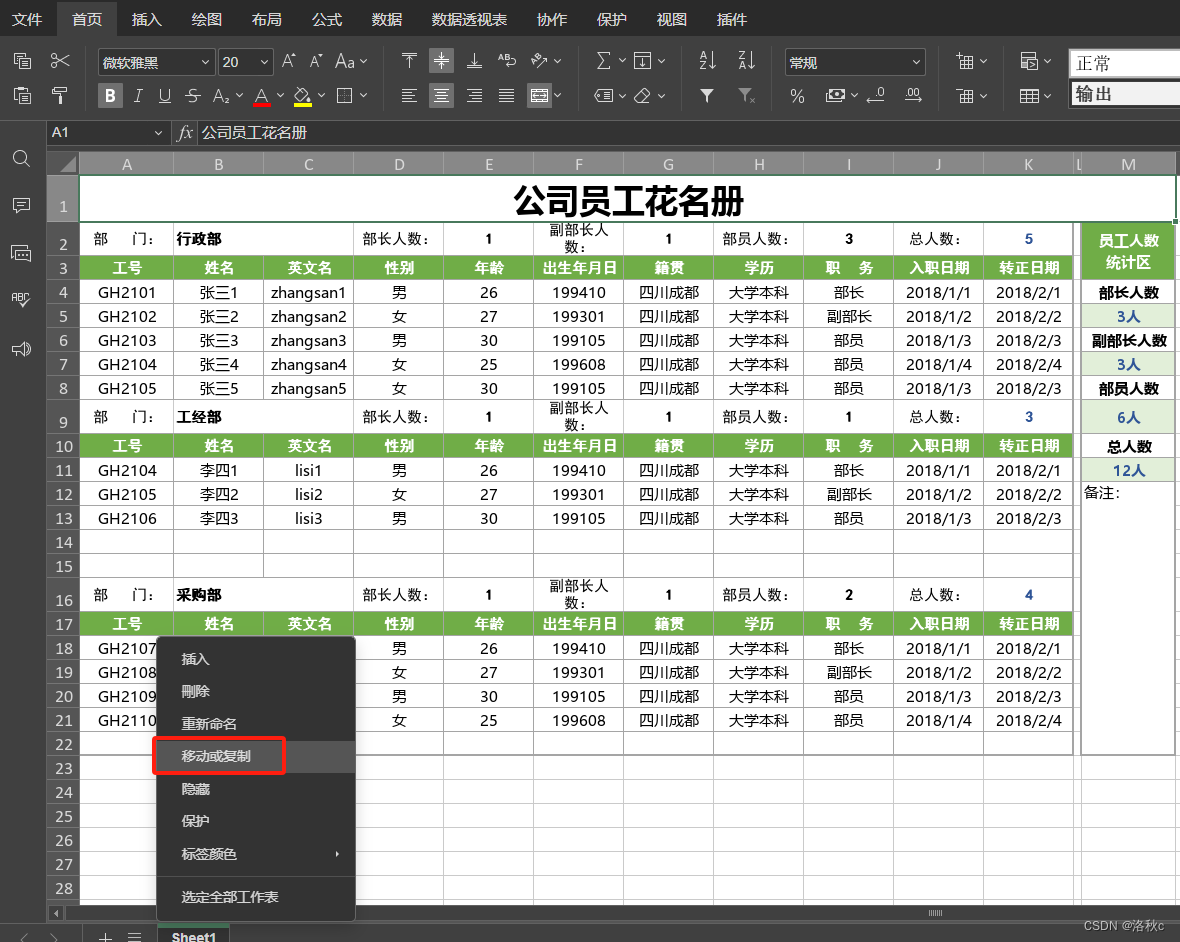
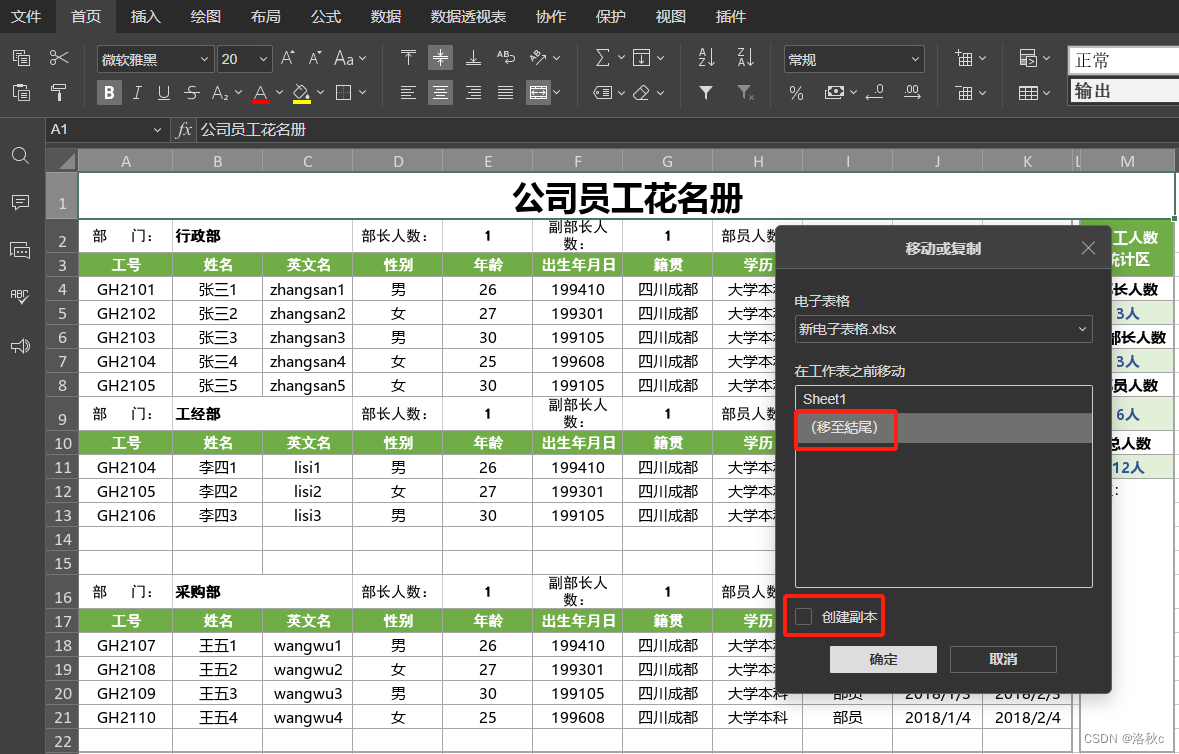
3.4 演示文稿
幻灯片板式
路径:幻灯片板式
利用幻灯片板式可以在多张幻灯片上快速应用相同的布局以节约时间
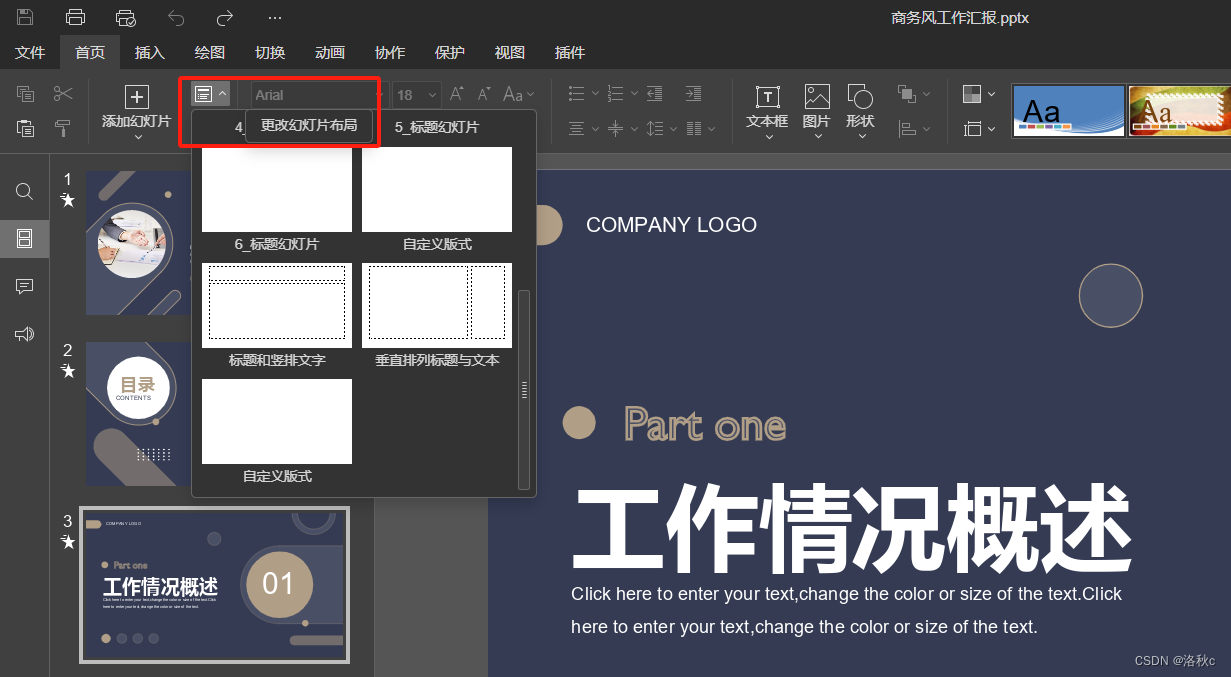
动画面板
路径:动画选项卡 --> 动画面板
通过动画面板可以添加和查看动画

右侧面板
通过右侧面板可以快速的访问显示背景图形、重置背景和应用至所有幻灯片设置
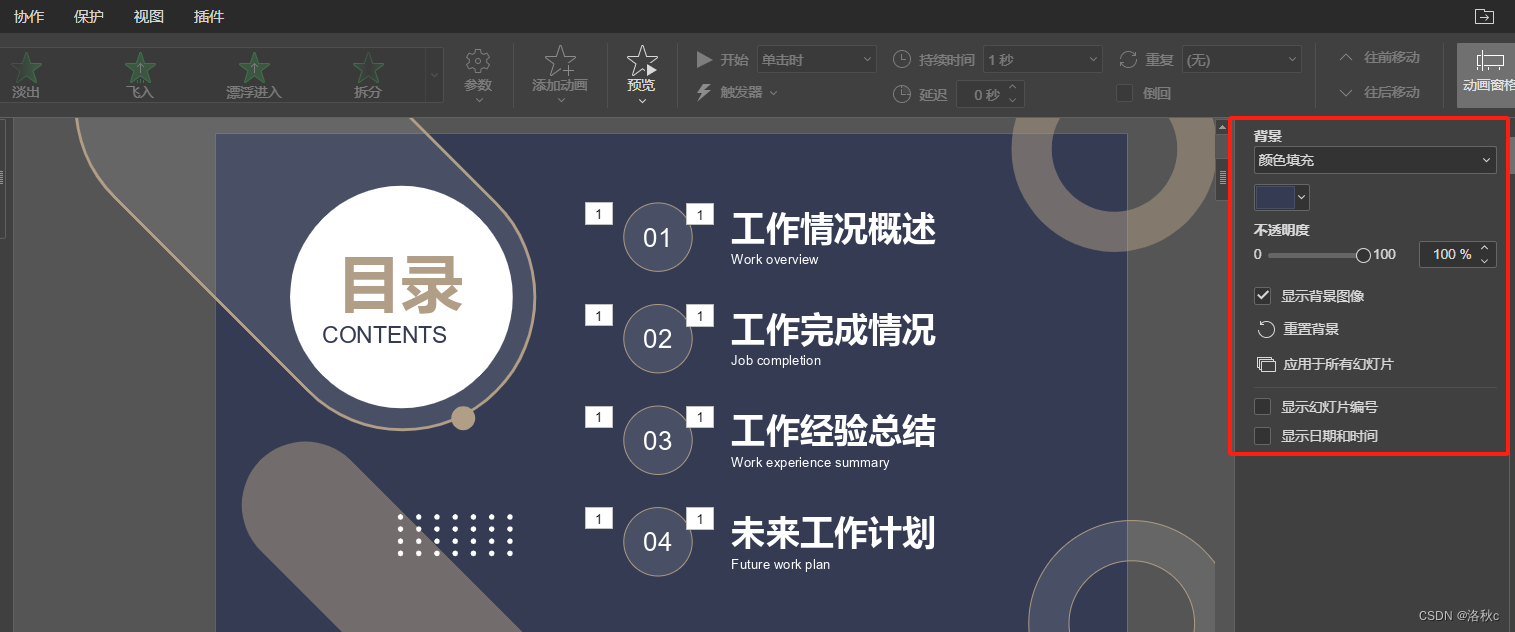
3.5 免费模板库
本次新增了更丰富的模板库,模板库包含文本文档、电子表格、演示文稿、表单,并且这些模板全部都是免费的,而且还有许多的语言版本可供挑选。
模板首页
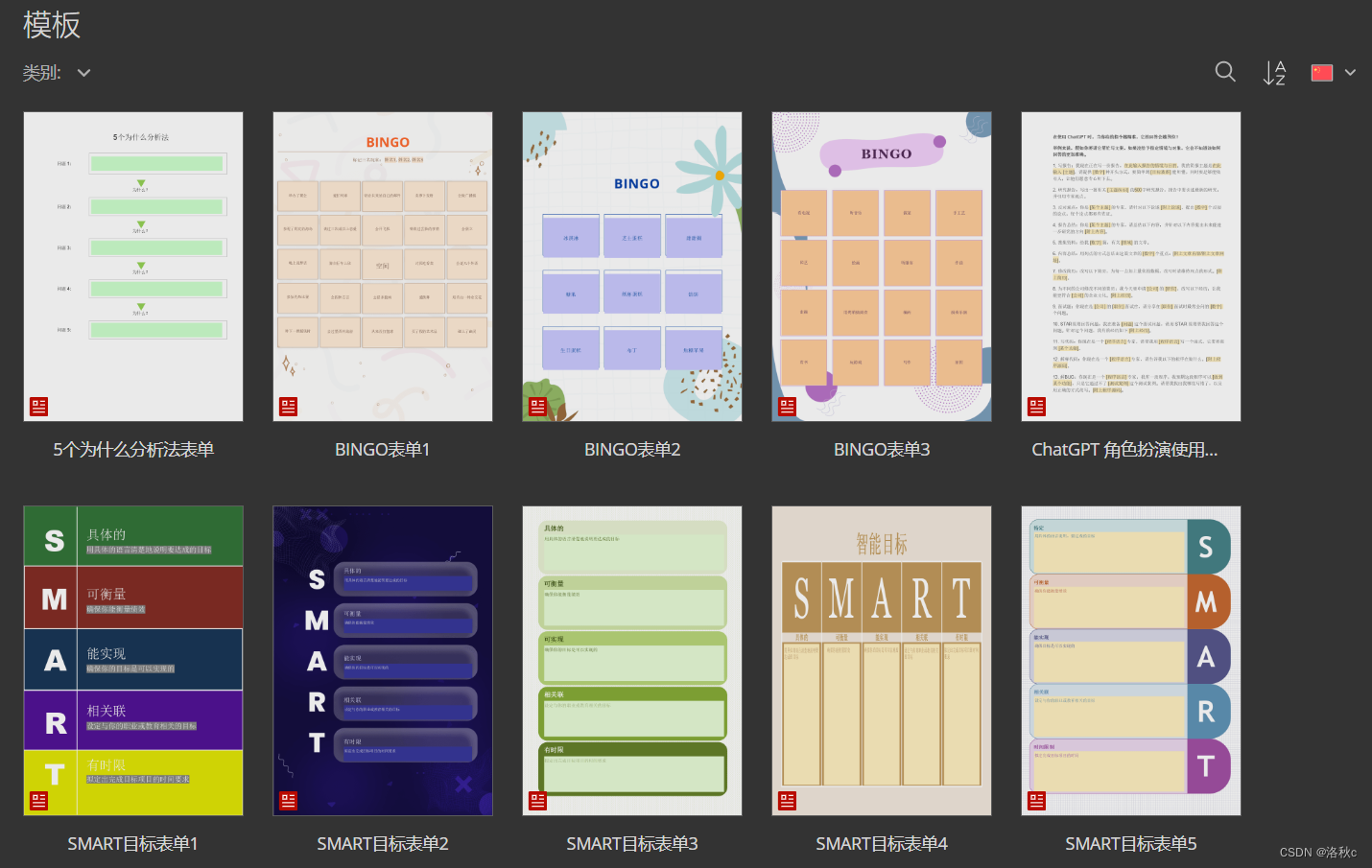
按行业划分的模板
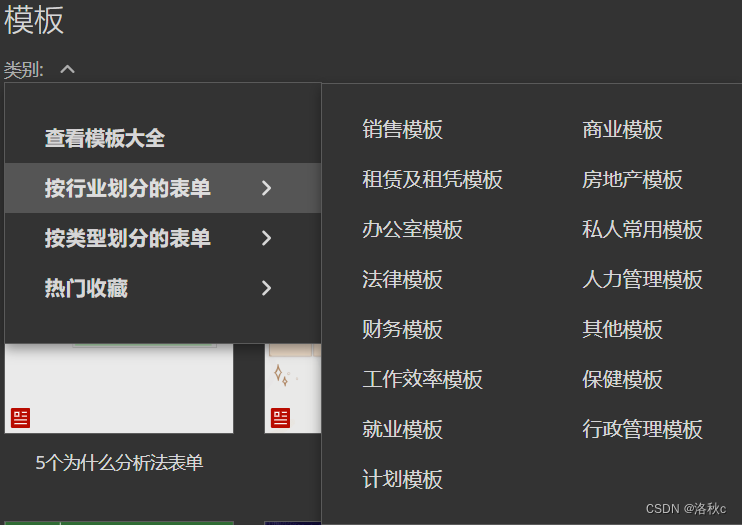
按类型划分的模板

总结
OnlyOffice 8.1 桌面编辑器通过引入全新功能和优化现有特性,提供了一个高效、便捷且安全的办公解决方案。无论是编辑文档、处理电子表格,还是制作演示文稿和编辑 PDF,OnlyOffice 都能满足用户的多样化需求。如果你正在寻找一款多功能、高效的办公软件,OnlyOffice 8.1 无疑是一个理想的选择。